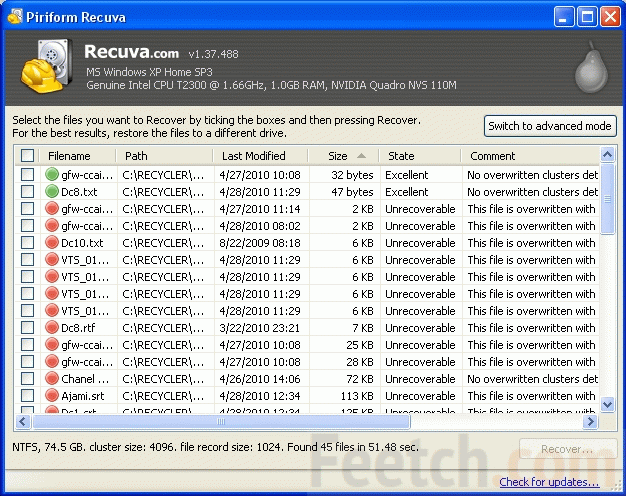Чтобы флешки прослужили для вас долго и безупречно, необходимо соблюдать правила обращения с USB-устройствами. Прежде всего – техника, как и женщина, любит нежность и внимание. Грубое и неумелое обращение с женщиной ведет к ее преждевременному уходу, а таковое обращение приводит к преждевременному выходу твердотельного накопителя из строя и необоримости покупать новый, отдавать в ремонт. Что есть излишняя трата денег.
Неисправности можно разделить на два основных типа: проблемы технические и проблемы с данными.
- Флешка не обнаруживается операционной системой компьютера как внешний диск.
- Система показывает уведомление, что оборудование работает неправильно и не может быть использовано.
- Система показывает уведомление, что USB-устройство не отформатировано или имеет неправильную файловую структуру.
Проблемы с данными – это обычно случайное или необдуманное стирание информации, которая показалась ненужной, а через две недели (по закону Мэрфи) оказалась жизненно необходимой.
Физические повреждения
Накопитель может иметь физические повреждения в виде погнутого разъема или согнутых дорожек, глубокие царапины на корпусе. В таком случае для ремонта нужно быть специалистом. Если вы сами не являетесь компьютерным техником – несите накопитель в мастерскую или на мусорку. В домашних условиях сделать практически ничего нельзя. Слишком мелкие детали и потребуются специальные инструменты и приборы.
Ничто не вечно в этом бренном мире. USB-устройства тоже со временем стареют. Обычно перед окончательным прекращением работы устройство сначала перестает записывать данные, а через некоторое время становится невозможно и прочитать файлы. Поэтому обязательно побеспокойтесь о регулярном резервном копировании важной информации на отдельные диски и флешки.
Сокращают время жизни устройств также колебания напряжения питания или некорректное включение или отключение накопителя. Запомните: подключать USB-устройство к компьютеру нужно по горячему, при работающем компьютере.
А вот вынимать USB-накопитель из системного блока во время работы компьютера нежелательно. Это может привести к повреждению электроники или потере данных. Прежде чем вынуть устройство, необходимо в системном трее рабочего стола найти иконку Безопасное извлечение устройств и отключить накопитель.
Потеря важной информации на флешке
Практически во всех ситуациях случайно удаленную информацию с USB-накопителя можно успешно восстановить с помощь программного обеспечения. Есть такие программы, которые специально разработаны для поиска стертых файлов и восстановления данных.
Примеры пяти программ, которые Вам могут помочь:
- MP TOOL
- Recuva
- JetFlash Recovery Tool
- D-Soft Flash Docto
- EzRecover
Чем сложнее проблема с данными – тем дороже будет стоить лицензия на восстановительную программу. Просто стертые файлы может восстановить любая бесплатная утилита. А вот для восстановления данных после того, как USB-устройство было форматировано может понадобиться программа стоимостью от ста долларов и выше. Стоит ли покупать такое ПО на один случай? Проще отдать в сервисный центр.
В случаях, когда ценные данные были сначала стерты, а затем поверх них были записаны новые файлы, являются наиболее сложными для восстановления. Нередко ничем помочь уже нельзя. Как это выяснить? Нужно запустить сканирование программой и в результате появится список папок и файлов, которые подлежат восстановлению, а какие уничтожены навсегда.
Если после сканирования окажется, что искомые файлы можно восстановить, нужно просто указать место, куда эти данные сохранить и запустить процесс восстановления.
Неисправность контроллера
Флешка не будет определяться компьютером или некорректно функционировать при неисправности контроллера. Во многих случаях контроллер USB-накопителя подлежит ремонту. Основная задача в этой ситуации – точно узнать производителя и марку неисправного устройства. Часто паспорта утеряны, а все надписи на корпусе давно затерлись и в памяти пользователя не сохранились ни фирма, ни наименование диска.
- Название фирмы-производителя и идентификаторы конкретной флешки нужны для того, чтобы правильно выбрать утилиту восхваления ее работоспособности. Такие программы существуют и большинство из них распространяется бесплатно. Только вот как узнать VID и PID накопителя?
- Для этого нужно отрыть интерфейс Диспетчер устройств. Далее найдите раздел Контроллеры универсальной последовательной шины USB. В этом списке ищите пункт Запоминающее устройство USB. Это и есть искомая заболевшая флешка.
- Теперь при помощи контекстного меню отрываете интерфейс Свойства. Переходите во вкладку Сведения. Во вкладке Сведения найдите выпадающее меню Коды оборудования. Вот здесь и должны быть указаны Wid и Pid. Запишите или скопируйте эти коды.
Как найти необходимое программное обеспечение для ремонта контроллера флешки? Есть в интернете такой полезный сайт FlashBoot.ru, который полностью посвящен проблемам с флешками.
На странице поиска сведений о различных флешках введите коды вашего оборудования и запустите процесс. В результате поиска вы узнаете производителя и модель вашего накопителя. В правом столбце сводной таблицы вы найдете название программы восстановления работоспособности контроллера и ссылку на скачивание инсталлятора.
Если ссылки нет – нужную утилиту можно без проблем найти при помощи поиска Google или Яндекс. Скачайте программу. Установите и далее следуйте инструкциям. Чаще всего вся работа сводится к нажатию одной-единственной кнопки Пуск.